华硕主板怎么开启虚拟化?华硕主板cpu虚拟化的教程
发布时间:2016-12-21 来源:查字典编辑
摘要:使用安装64位虚拟机的时候我们要用到cpu虚拟化技术来支持,下面我用我的主板开启VT的经验来分享下华硕主板开启VT的过程,我的主板是华硕主板...
使用安装64位虚拟机的时候我们要用到cpu虚拟化技术来支持,下面我用我的主板开启VT的经验来分享下华硕主板开启VT的过程,我的主板是华硕主板,INTEL的CPU。
1、开机快速按F12或者DEL进入BIOS。
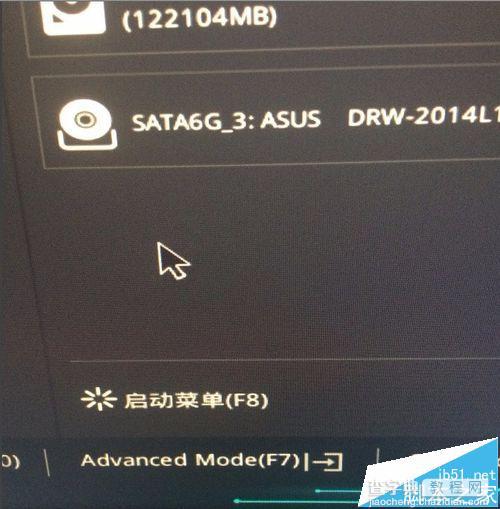
2、点击Advanced Mode(F7)进入高级选项。
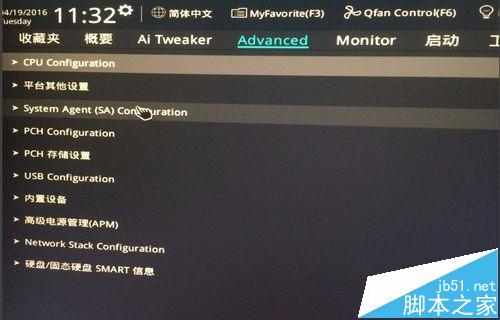
3、点击Advanced,然后点CPU Configuration。
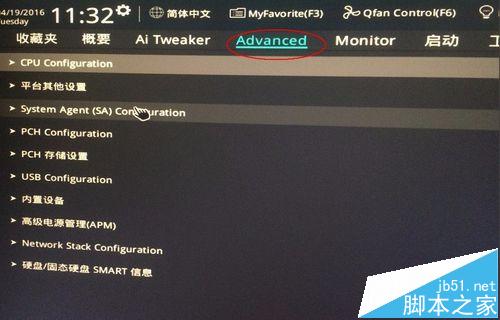
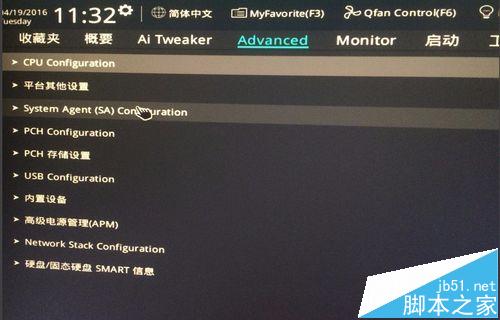
4、下拉菜单找到Intel Virtualization Technology,在其子菜单下把选项改成Enabled。
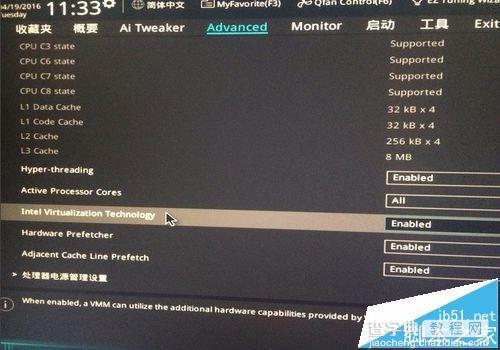
5、按F10保存退出,开启成功。
注意事项:不同主板BIOS不同,但是道理都是一样,先进入高级选项然后再在CPU选项里开启。


